Jun 21,2021 • Filed to: データリカバリーソフトレビュー • Proven solutions
インストール不要で即利用可能!「DataRecovery」は便利だけど問題点は?
「DataRecovery」は、トキワ個別教育研究所が開発した無料のファイル復元ソフト。NTFS、FAT12/16/32 のファイルシステムに対応している点が特徴です。
「DataRecovery」の使用方法は以下の通りとなっています。
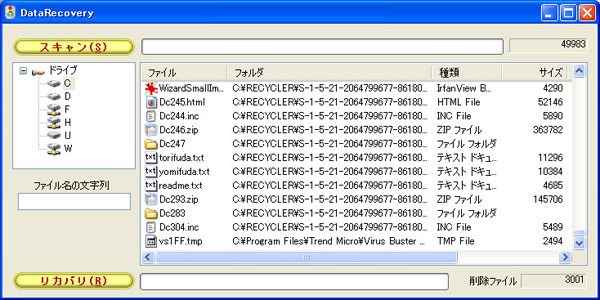 1. トキワ個別教育研究所のホームページもしくは「窓の杜」のサイトより「DataRecovery」をダウンロードします。(無料です)
1. トキワ個別教育研究所のホームページもしくは「窓の杜」のサイトより「DataRecovery」をダウンロードします。(無料です)2. ソフトを起動し、スキャン対象となるドライブをクリックして選択します。
3. スキャンフィルタに拡張子を入力しておくと、対象ファイルの絞り込みができます。
4. 「スキャン」ボタンをクリックすると、削除済みファイルのスキャンを開始します。
5. スキャンが終わると、「目的のファイルが見つかりましたか?」ウィンドウが表示されるので、「OK」ボタンをクリックします。必要に応じて「完全スキャン」を実施します。
6. スキャン結果が表示されるので、復元させたいファイルファイル名を選択して「リカバリ」ボタンをクリックします。
7. 「フォルダーの参照」ウィンドウが表示されるので、復元するフォルダーを指定して「OK」ボタンをクリックします。
8. 「リカバリ完了!」ウィンドウが表示されます。「OK」ボタンをクリックすると、指定したフォルダーが開きます。
![]() このソフトはインストール不要で即使用可能な利点や、復元されたくないデータを完全に削除する機能も備えている為、ユーザーから高評価を得ていますが「誤って削除したファイルを復元したら0Bファイルになってしまった」「復元実行したら、フォルダごと全てのファイルが認識されなくなってしまった」など深刻な問題も発生しています。
このソフトはインストール不要で即使用可能な利点や、復元されたくないデータを完全に削除する機能も備えている為、ユーザーから高評価を得ていますが「誤って削除したファイルを復元したら0Bファイルになってしまった」「復元実行したら、フォルダごと全てのファイルが認識されなくなってしまった」など深刻な問題も発生しています。
そこで、Wondershare社のファイル復元ソフト「Recoverit」をご紹介します。

同じ名前の製品ですので会社名を間違えない様に気を付けて下さい!ソフトの性能は全く異なります!!
「Recoverit」はHDDやSDは勿論、デジカメやiPod等も含む様々な外部記憶装置に対応しており、550種類以上にも及ぶ多種多様なファイル形式にも対応!!とにかく確実に高い復元率を誇り、ユーザーからの評価が高い製品です。
実際に、『第20回Vectorプロレジ大賞復元部門』を受賞しており、業界からもその高度な技術が認められています。
「Recoverit」の使用方法は以下の通りとなっています。他社と比べ、かなり簡単に操作出来る点が魅力です!
1. Wondershare社のホームページよりインストールする。(有償ですが、無料体験版の試用が可能です!)
2. 「ウィザードモードでの復元」「標準モードでの復元」を選択します。
3.復元したいファイル形式を選択
4.ファイルが損失した場所を選択
5.復元作業を開始
ファイルの容量により待ち時間は異なりますが、しばらく経つと復元されたデータが表示されます。
価格は通常4,980円(税込)のところ、今なら20%オフの3,980円!!更にMackintoshにも対応している事がフリーソフトにはほぼ不可能な技術です。
![]() ユーザーの声も「圧縮したはずのファイルがからっぽの状態で保存されており、どうしたらいいものか悩んでいたが、無事に取り戻す事が出来た!!」など、かなり良い評判となっています。
無料体験版から試しても、いきなりソフトを購入してもどちらでも良いですが、きっと満足の行く内容であると自信を持って評価します!!
ユーザーの声も「圧縮したはずのファイルがからっぽの状態で保存されており、どうしたらいいものか悩んでいたが、無事に取り戻す事が出来た!!」など、かなり良い評判となっています。
無料体験版から試しても、いきなりソフトを購入してもどちらでも良いですが、きっと満足の行く内容であると自信を持って評価します!!





akira
Editor
コメント(0)